Nội dung bài viết
Hey ya. Tình hình là đang làm việc ở nhà và có chút thời gian rãnh nên hôm nay tranh thủ viết bài chia sẻ tiếp kiến thức cho anh em. Và chủ đề hôm nay đó là một trong những pseudo class mà nhiều bạn học và làm vẫn chưa hiểu rõ cũng như áp dụng hết sự hiệu quả của nó mang lại đó chính là :before và :after.
Hiểu đơn giản thì before thì thêm vào trước và after là thêm vào sau thế thôi nhưng để hiểu sâu và làm được với nó thì cách tốt nhất đó là làm ví dụ thì mới mau hiểu được. Nào cùng chiến thôi.
Đừng quên tham khảo khoá học HTML CSS cực chất mới ra mắt của mình tại đây: https://evondev.com/khoa-hoc-html-css
# Cách sử dụng
Để sử dụng :before hay :after thì đơn giản các bạn chỉ cần dùng theo cú pháp element:before hoặc element:after. Như .home:before{} chẳng hạn. Và để before hay after hoạt động thì bắt buộc phải có thuộc tính content nha.
Thường thường các bạn hay thấy content: "" người ta để rỗng thế này là vì người ta muốn làm một cái gì đó khác mà không có nội dung bên trong. Còn bạn muốn thêm vào content: "noidung" thì vẫn được không sao cả. Ví dụ một thẻ p nào đó
<p>toi ten la</p>
Mình muốn thêm tên của mình vào phía sau thẻ p này thì mình sẽ sử dụng :after
p:after {
content: " Tuan";
}
Còn nếu mình muốn thêm vào trước thì dùng :before
p:before {
content: "Xin chao ";
}
Ta được kết quả như hình. Và các bạn sẽ thấy là các bạn có thể bôi đen đoạn chữ “toi ten la” chứ không có bôi đen đoạn chữ từ before hay after được.
Hoặc các bạn có thể thấy rõ khi các bạn sử dụng fontawesome, họ xài before hay after để hiển thị icon với thuộc tính content: "\ec06" gì đó để nó hiển thị icon tương ứng mà họ đã định dạng trong code của họ.
Còn nếu mà để trống content: "" như này thì các bạn cũng có thể làm nhiều kiểu style khác như làm background phủ toàn bộ layer nè, hiệu ứng background chạy qua chạy lại rồi animation các kiểu, tạo những kiểu phức tạp…. nhiều lắm.
Thường thường khi sử dụng before hoặc after thì phần tử mà chúng ta đang làm nên sử dụng position: relative hoặc position: absolute. Sau đó trong :before hay :after các bạn dùng position: absolute và các thuộc tính top, right, bottom, left để căn chỉnh vị trí cùng với các thuộc tính CSS khác để style theo ý muốn của bạn.
Nếu bạn không hiểu cách dùng position trong CSS như thế nào thì đừng quên quay lại bài trước mình có viết về tìm hiểu thuộc tính position trong CSS rất rõ ràng chi tiết luôn ấy. Các bạn có thể xem tại đây nha.
Giờ mình sẽ làm vài ví dụ kèm theo giải thích cho các bạn dễ hiểu và hình dung hơn. Chớ đọc chữ nãy giờ chắc chưa thông não đâu.
# Hiệu ứng background
Giả sử bây giờ mình có HTML như thế này
<h2>Animation background</h2>
và CSS như này
h2 {
display: block;
margin: 50px;
padding: 10px;
color: black;
font-weight: bold;
position: relative;
}
h2:before {
content: "";
position: absolute;
top: 0;
left: 0;
width: 0;
height: 100%;
background-color: #e74c3c;
transition: .25s;
}
Giờ mình muốn khi rê chuột vào thì cái background-color nó sẽ chạy từ trái qua phải rồi sau khi đưa chuột ra thì background-color nó thu về lại. Mình sẽ code như sau
h2:hover:before {
width: 100%;
}
Lúc đầu mình cho :before có thuộc tính content: "" rỗng, position: absolute để chạy theo phần tử cha(ở đây là thẻ h2 chính nó) và top: 0, left: 0 thì nó sẽ nằm góc bên trái trên cùng
Kèm theo là height: 100% nghĩa là nó sẽ chiếm chiều cao 100% của phần tử mà chúng ta đang làm là thẻ h2 và set độ rộng(width) là 0 để nó chưa có gì hết. Và kèm thêm transition để làm hiệu ứng nó mượt hơn khi :hover vào.
Sau đó mình dùng :hover để khi chúng ta rê chuột vào thì mình cho độ rộng(width: 100%) để cho cái background-color nó chạy ra từ trái qua phải. Bạn có thể xem demo Codepen này
See the Pen CSS :before and :after by EvonDev (@blackzero) on CodePen.
Tuy nhiên các bạn sẽ thấy khi rê chuột vào background-color nó chạy đè lên chữ luôn. Như vậy là sai rồi. Vì thế đừng quên dùng thuộc tính z-index vào nhé. Ở trong Codepen các bạn check code CSS sẽ thấy mình có comment cái z-index: -1 lại đó.
Mình để số âm là vì muốn nó nằm dưới, z-index hoạt động như các lớp đè lên nhau lớp nào có z-index cao hơn sẽ nằm lên trên và ngược lại lớp nào có z-index thấp hơn sẽ nằm ở dưới.
Mặc định giá trị của z-index là auto và z-index chỉ hoạt động khi đi kèm với thuộc tính position nhé. Cho nên mình set cho thẻ h2:before là -1 cho nó nằm dưới text. Các bạn nhớ bỏ comment để nó hiển thị ra kết quả như mong đợi nè.
Giờ mình muốn cải thiện hiệu ứng độc đáo hơn một chút với các thuộc tính left right các bạn có thể xem tham khảo nà. Mình muốn khi rê chuột vào background-color nó sẽ chạy từ trái qua phải(như lúc đầu) và sau khi bỏ chuột ra thay vì co background-color lại bên trái thì mình muốn nó chạy qua bên phải luôn.
Chỉ một chút thay đổi code CSS với thuộc tính left và right như thế này
h2:before {
content: "";
position: absolute;
top: 0;
left: auto; /*change here*/
right: 0;/*change here*/
width: 0;
height: 100%;
background-color: #e74c3c;
transition: .25s;
z-index: -1;
}
h2:hover:before {
width: 100%;
left: 0;/*change here*/
right: auto;/*change here*/
}
Và ta được kết quả như mong đợi
See the Pen CSS :before and :after#2 by EvonDev (@blackzero) on CodePen.
# Lưu ý : và ::
Nhiều bạn khi code sẽ thấy có người dùng :before hoặc ::before thì mình note phát là hầu hết các trình duyệt đều hỗ trợ 2 dấu 2 chấm :: hay 1 dấu 2 chấm : cho cú pháp của CSS3 tuy nhiên trên một số trình duyệt cũ như IE8 chẳng hạn thì lại không hỗ trợ 2 dấu 2 chấm ::.
Cho nên nếu dự án bạn code không cần tới tận IE8 thì thoải mái dùng ::before hay ::after ok nhé. Còn làm việc với IE8 thì dùng :before hay :after cho an toàn.
# Tạo ribbon hình tam giác
Các bạn nhìn quen không? Chắc hẳn khi làm sẽ gặp nhiều trường hợp như thế này rồi. Và cách tốt nhất đó là dùng :before hoặc :after để làm nó. Để tạo hình tam giác bằng CSS hay hình gì khác thì các bạn có thể tham khảo code tại đây.
Và chúng ta sẽ code HTML và CSS như thế này
<div class="quote"></div>
.quote {
margin: 10px;
width: 300px;
height: 200px;
background-color: #eee;
border-radius: 30px;
position: relative;
}
.quote:before {
content: "";
position: absolute;
bottom: -10px;
left: 50px;
border-top: 10px solid #eee;
border-right: 10px solid transparent;
border-left: 10px solid transparent;
}
Ta được kết quả như mong đợi
See the Pen CSS before after #3 by EvonDev (@blackzero) on CodePen.
Việc tạo hình tam giác thì mình đã để link ở trên, còn ở đây mình có set bottom: -10px để nó nằm dưới cùng vì nó có độ cao là 10px của border và mình cho thêm left: 50px để nó cách ra so với bên trái 1 chút cho đẹp và màu border nó sẽ trùng với màu nền của thẻ div mà chúng ta đang làm cho đồng bộ.
# Lời kết
Bài viết đến đây là kết thúc. Hi vọng sẽ giúp được cho các bạn hiểu hơn được đôi chút. Vì mấy cái này cần làm nhiều thì mới biết nhiều, áp dụng được nhiều chứ không thể chỉ hết được vì nó còn rất nhiều cái mới mà trong khi làm chúng ta sẽ gặp phải.
Nếu có gì thắc mắc góp ý thì cứ bình luận bên dưới mình sẽ ráng giải đáp với kiến thức chuyên môn của mình nà. Chúc các bạn một ngày tốt lành..



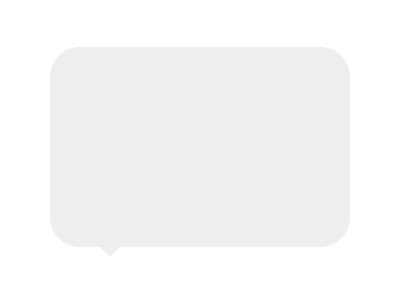

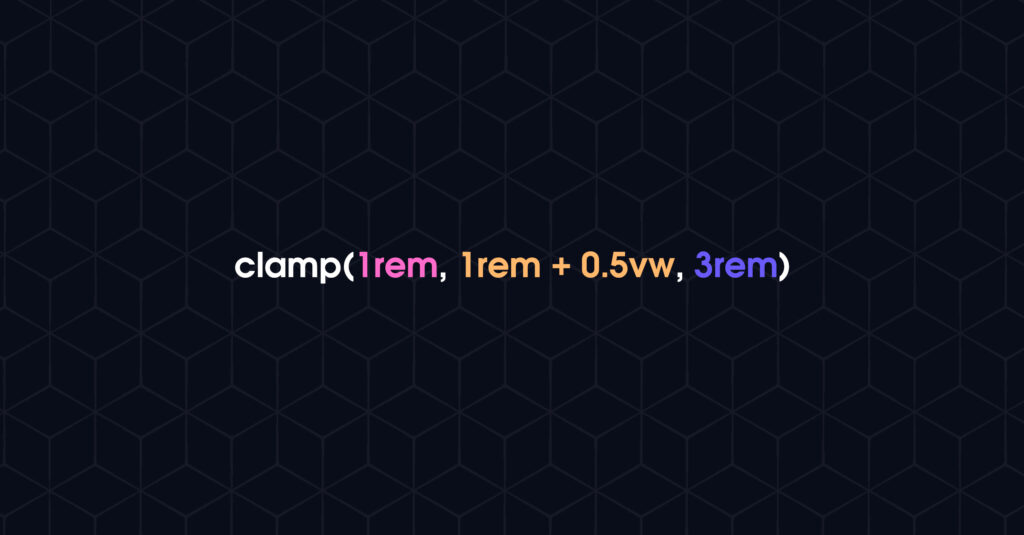
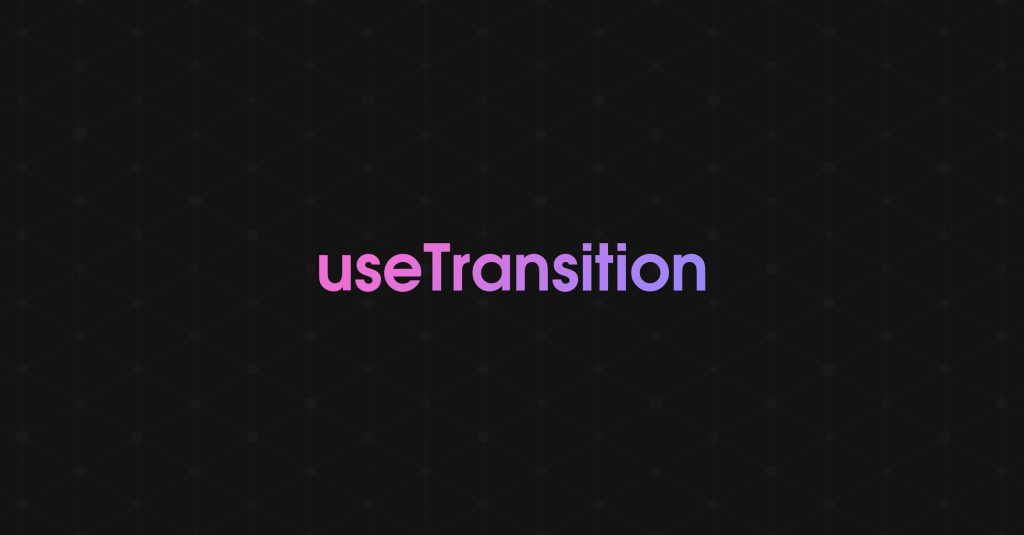
![[Quan trọng]: Hướng dẫn mua khóa học tại Evonhub thong-bao-2](https://evondev.com/wp-content/uploads/2024/11/thong-bao-2-1024x535.jpg)
bài viết rất hay ạ, e hỏi 1 câu không liên quan bài viết lắm.
a có viết bài nào về ứng dụng của thuật toán vào font-end không ạ,
Thuật toán thì anh không có viết tuy nhiên em muốn học thuật toán thì em có thể học ở freecodecamp(miễn phí) hoặc em có thể tải mấy khóa học nước ngoài của anh đăng ở đây nè: https://bit.ly/2Q4OK7A
Thanks
hay
nếu cái speech bubble có border thì cái phần tam giác mới chuối. Mình hay cắt ảnh ra luôn cho phần tam giác
Tùy vào design nè với lại cách của mình gặp trường hợp có border thì chắc phải dùng hình như bạn (y)
hmm có border cũng đâu chuối lắm nhỉ
Bài viết rất hay và chi tiết. cảm ơn tác giả đã viết ra
Thanks soo much bro
Cảm ơn bạn nhé, bài viết rất hay.
Post của Anh rất hữu dụng.
Thank Anh nhé!
Cám ơn em nhiều nhé 😀
Bài viết oke
bài viết hay quá ,cảm ơn a nhiều lắm ạ!!!
Cám ơn em nè
cho em hỏi là tại sao before là thêm vào trước mà sao cái tam giác nó lại nằm ở dưới thế anh
Giải thích đơn giản là thêm trước và sau cho dễ hiểu thôi em. Chứ thực chất là dùng position để căn chỉnh vị trí em muốn nè. Thay vì em phải tạo thêm thẻ để làm được cái tam giác thì em dùng before hoặc after cho nó, hạn chế việc thêm thẻ nè.
cảm ơn a đã giải thích cho em
anh nói chuyện rất gần gũi và dễ hiểu, thank anh nhiều nha.
Bài viết rất hay và chi tiết. cảm ơn tác giả đã viết ra